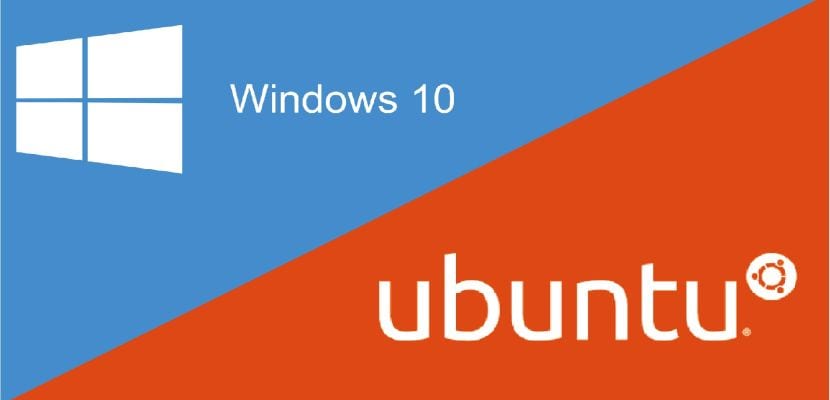
数時間前、Windows 10 AnniversaryUpdateとしてよく知られている新しいWindows10アップデートが利用可能になりました。これは、次のような多くの新機能をもたらすアップデートです。 誰もが利用できるようになったUbuntubash Windows10ユーザー。
これにより、 Windows10からUbuntuで使用されるアプリケーションと要素を使用できます、Microsoftオペレーティングシステムを離れる必要はありません。 ここで説明します Windows10でbashまたはUbuntuターミナルを有効にする方法 記念日のアップデート。
私たちが最近知っている新しいことのXNUMXつは、それらが有効にできるのは 64ビットバージョンを使用しているユーザーつまり、10ビットのWindows 32または32ビットのプラットフォームを使用しているユーザーは、bashを有効にすることができません。 また、もちろん、コンピューターにWindows 10Anniversaryをインストールする必要があります。
これらの要件を満たすために、Windows 10でbashを有効にするには、最初に次の手順を実行する必要があります。 設定->セキュリティとアップデート->開発者 そしてそこで«をアクティブにします開発者モード"
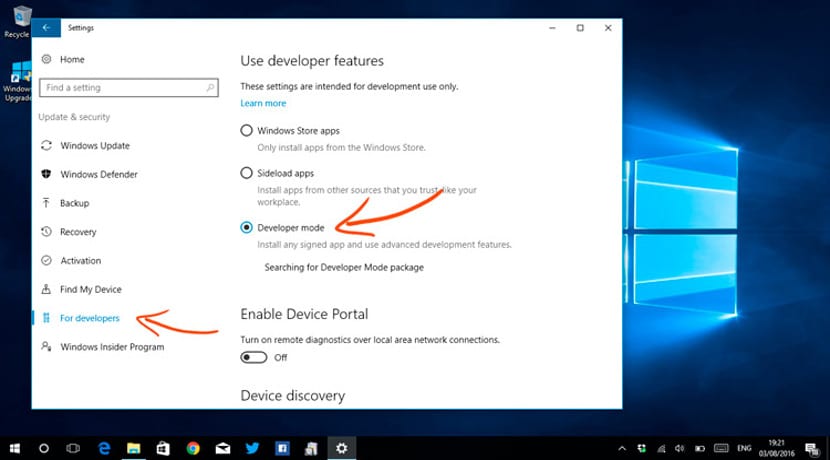
これが完了したら、コントロールパネルに移動し、プログラムのアンインストールに移動します。 そこで、「Windows機能のアクティブ化または非アクティブ化」機能に移動します。 この後、横にボックスがある関数のリストを含む小さなウィンドウが表示されます。 このリストでは、«を探しますLinux用Windowsサブシステム»または«Windows用のLinuxサブシステム«見つかったら、マークを付け、変更を適用して、すべてを閉じます。
この後ろに Windowsが必要な変更を行えるように、システムを再起動します。 オペレーティングシステムが再起動したら、検索画面を開いて「Ubuntu」または「Bash」と入力します。 メニューに固定できるアプリケーション または、単に実行して、Ubuntuのbashがどのようになっているのかを確認します。 ご覧のとおり、Ubuntuターミナルを有効にする方法は非常に簡単で、誰でも実行できます。 Ubuntuと同じくらい多くのことができますか? どう思いますか?